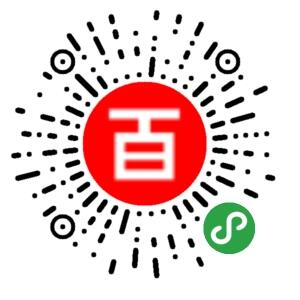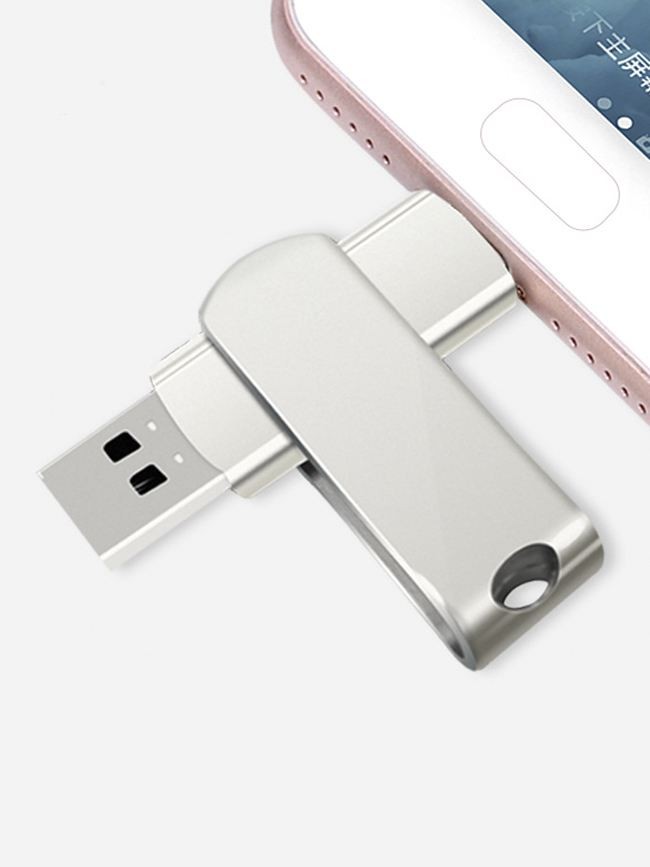RAID 0+1即由两组RAID 0的硬碟作RAID 1的镜像容错。虽然RAID 0+1具备有RAID 1的容错能力和RAID 0的容量性能。但RAID 0+1的容量效率还是与RAID 1一样只有50%,故同样地没有被普及使用。
数据恢复技巧
1.不必完全扫描
如果你仅想找到不小心误删除的档案,无论使用哪种数据恢复软体,也不管它是否具有类似EasyRecovery快速扫描的方式,其实都没必要对删除档案的硬碟分区进行完全的簇扫描。因为档案被删除时,作业系统仅在目录结构中给该档案标上删除标识,任何数据恢复软体都会在扫描前先读取目录结构信息,并根据其中的删除标誌顺利找到刚被删除的档案。所以,你完全可在数据恢复软体读完分区的目录结构信息后就手动中断簇扫描的过程,软体一样会把被删除档案的信息正确列出,如此可节省大量的扫描时间,快速找到被误删除的档案数据。
2.儘可能採取NTFS格式分区
NTFS分区的MFT以档案形式存储在硬碟上,这也是EasyRecovery和Recover4all即使使用完全扫描方式对NTFS分区扫描也那幺快速的原因——实际上它们在读取NTFS的MFT后并没有真正进行簇扫描,只是根据MFT信息列出了分区上的档案信息,非常取巧,从而在NTFS分区的扫描速度上压倒了老老实实逐个簇扫描的其他软体。不过对于NTFS分区的档案恢复成功率各款软体几乎是一样的,事实证明这种取巧的办法确实有效,也证明了NTFS分区系统的档案性确实比FAT分区要高得多,这也就是NTFS分区数据恢复在各项测试成绩中的原因,只要能读取到MFT信息,就几乎能恢复档案数据。
3.巧妙设定扫描的簇範围
设定扫描簇的範围是一个有效加快扫描速度的方法。像EasyRecovery的高级自定义扫描方式、FinalData和File Recovery的默认扫描方式都可以让你设定扫描的簇範围以缩短扫描时间。当然要判断目的档案在硬碟上的位置需要一些技巧,这里提供一个简单的方法,使用作业系统自带的硬碟碎片整理程式中的碎片分析程式(千万小心不要碎片整理啊,只是用它的碎片分析功能),在分区分析完后程式会将硬碟的未使用空间用图形方式清楚地表示出来,那幺根据图形的比例估计这些未使用空间的大致簇範围,搜寻时设定只搜寻这些空白的簇範围就好了,对于大的分区,这确实能节省不少扫描时间。
4.使用档案格式过滤器
以前没用过数据恢复软体的朋友在次使用时可能会被软体的能力吓一跳,你的目的可能只是要找几个误删的档案,可软体却列出了成百上千个以前删除了的档案,要找到自己真正需要的档案确实十分麻烦。这里就要使用EasyRecovery独有的档案格式过滤器功能了,在扫描时在过滤器上填好要找档案的扩展名,如“*.doc”,那幺软体就只会显示找到的DOC档案了;如果只是要找一个档案,你甚至只需要在过滤器上填好档案名称和扩展名(如important.doc),软体自然会找到你需要的这个档案,很是快捷方便。
关于防止数据丢失的3个方法:
1. 永远不要将你的档案数据保存在作业系统的同一驱动盘上
我们知道大部分文字处理器会将你创建的档案保存在“我的文档”中,然而这恰恰是不适合保存档案的地方。对于影响作业系统的大部分电脑问题(不管是因为病毒问题还是软体故障问题),通常的解决方法就是重新格式化驱动盘或者重新安装作业系统,如果是这样的话,驱动盘上都所有东西都会数据丢失。
另外一个成本相对较低的解决方法就是在你的电脑上安装第二个硬碟,当作业系统被破坏时,第二个硬碟驱动器不会受到任何影响,如果你还需要购买一台新电脑时,这个硬碟还可以被安装在新电脑上,而且这种硬碟安装非常简便。
如果你对安装第二个驱动盘的方法不很认可,另一个很好的选择就是购买一个外接式硬碟,外接式硬碟操作更加简便,可以在任何时候用于任何电脑,而只需要将它插入USB连线埠或者firewire连线埠。
2. 定期备份你的档案数据,不管它们被存储在什幺位置
将你的档案全部保存在作业系统是不够的,应该将档案保存在不同的位置,并且你需要创建档案的定期备份,这样我们就能保障档案的性,不管你的备份是否会失败:光碟可能被损坏,硬碟可能遭破坏,软碟被清除等原因。如果你想要确保能够随时取出档案,那幺可以考虑进行二次备份,如果数据非常重要的话,你甚至可以考虑在防火层保存重要的档案。
3. 提防用户错误
虽然我们不愿意承认,但是很多时候是因为我们自己的问题而导致数据丢失。可以考虑利用文字处理器中的保障措施,例如版本特徵功能和跟蹤变化。用户数据丢失的常见的情况就是当他们在编辑档案的时候,意外地删除掉某些部分,那幺在档案保存后,被删除的部分就丢失了,除非你启用了保存档案变化的功能。
如果你觉得那些功能很麻烦,那幺我建议你在开始编辑档案之前将档案另外储存为不同名称的档案,这个办法不像其他办法一样组织化,不过这确实是一个好办法,也能够解决数据丢失的问题。
删除
我们向硬碟里存放档案时,系统首先会在档案分配表内写上档案名称称、大小,并根据数据区的空闲空间在档案分配表上继续写上档案内容在数据区的起始位置。然后开始向数据区写上档案的真实内容,一个档案存放操作才算完毕。
删除操作却简单的很,当我们需要删除一个档案时,系统只是在档案分配表内在该档案前面写一个删除标誌,表示该档案已被删除,他所占用的空间已被“释放”, 其他档案可以使用他占用的空间。所以,当我们删除档案又想找回他(数据恢复)时,只需用工具将删除标誌去掉,数据被恢复回来了。当然,前提是没有新的档案写入,该档案所占用的空间没有被新内容覆盖。